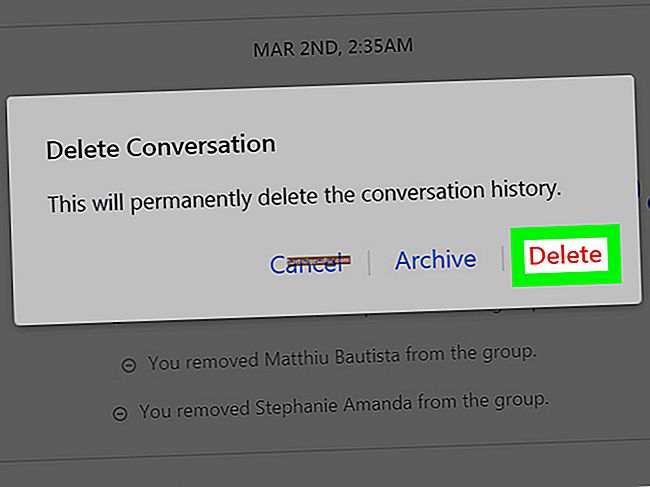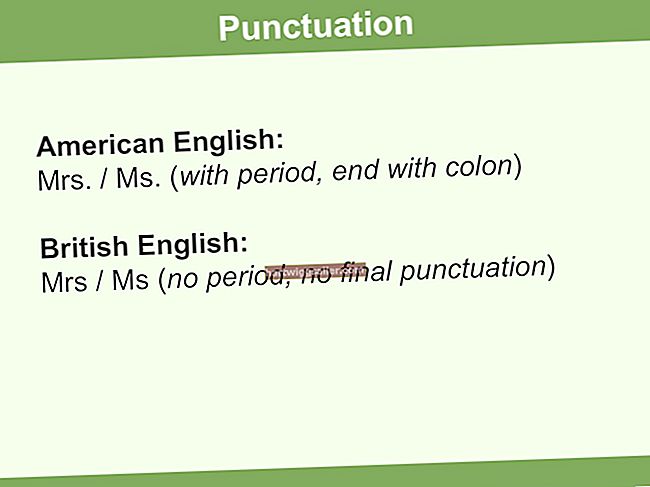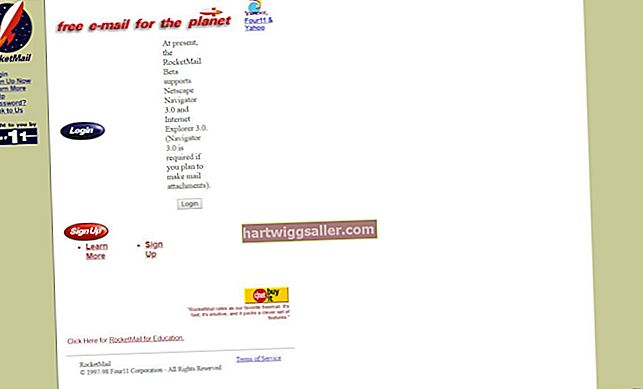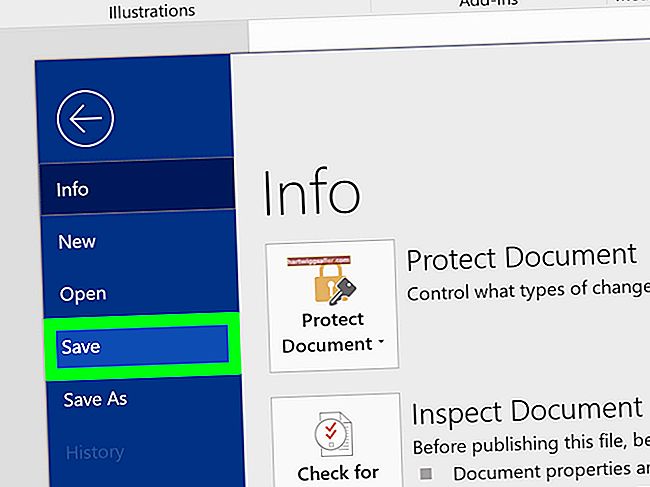Hi ha molts motius pels quals és possible que vulgueu protegir un full de treball d'Excel Llegeix només mode. Potser no voleu que algú esborri les dades d’un llibre de manera accidental o voleu assegurar-vos que un fitxer no es pugui canviar ja que canvia de mans. Això és el que fa que el recurs només de lectura sigui tan útil: el document obert està bloquejat al seu lloc, de manera que segons i tercers poden veure la informació del fitxer sense poder canviar-la.
Si necessiteu editar un document de només lectura, hi ha alguns mètodes per evitar-lo o desactivar-lo.
Desactivació dels fitxers recomanats de només lectura a Excel
Quan un company de feina o un empleat us envia un full de càlcul de Microsoft Excel i una finestra emergent us pregunta si voleu obrir-lo només de lectura, aquest mode es coneix com Recomanació de només lectura, i és relativament senzill treballar-hi. A continuació s’explica:
- Seleccioneu No quan se us demani que obriu el full de treball d'Excel com a només de lectura.
- Trieu Dossier, Seguit per Guardar com i Navega.
- Feu clic a Eines a la part inferior del menú Desa com a i trieu Opcions generals.
- A General, cerqueu el fitxer Recomanació de només lectura marqueu la casella de selecció i desmarqueu-la.
- Feu clic a D'acord i acabeu de desar el document.
Ara, quan torneu a obrir el fitxer, només es desactiva la lectura. Aquest mètode funciona en totes les versions de Microsoft Excel del 2003 al 2016 per a tots els fulls de treball d’aquest tipus. Per a les versions finals de fitxers, cal un altre mètode.
Desactivació de només lectura marcada com a fitxers finals a Excel
Quan hi ha un full de treball d'Excel Marcat com a final, no està pensat per ser editat, cosa que significa que totes les ordres, marques d'escriptura i prova estan desactivades. Aquests fitxers estan indicats com a tals per un Marcat com a final missatge de notificació que apareix a la part superior del full de treball.
Per desactivar-ho, trieu Edita de totes maneres a la barra de notificacions Marcada com a final. Això desactiva el mode de només lectura i us permet continuar editant.
Desbloqueig de fitxers Excel protegits per contrasenya amb només lectura
De vegades, el llibre de treball d'Excel que intenteu obrir està protegit amb contrasenya. Si és el cas, quan obriu el llibre, apareix una finestra amb un advertiment i un lloc per introduir la contrasenya. Sense la contrasenya, no podreu modificar el fitxer en qüestió. A continuació s’explica com evitar-ho:
- Quan aparegui el quadre de diàleg Contrasenya, trieu l'opció per obrir-la com a Llegeix només.
- Anar a Dossier i seleccioneu Guardar com Seguit per Navega.
- A partir d’aquí, feu clic a Eines i tria Opcions generals.
- Elimineu l'entrada del fitxer Contrasenya per modificar i feu clic a D'acord.
- Obriu el fitxer Excel nou en lloc de l’antic.
Per suprimir completament la contrasenya, podeu descarregar una utilitat de tercers, però això és una mica incomplet, sobretot si feu una contrasenya d'algú que no sigui vosaltres. En lloc d’això, sol·liciteu una versió que s’editi a la persona que us ha enviat el document.
Desbloqueig d'un fitxer Excel bloquejat en un Mac
És possible que el vostre document d'Excel es pugui bloquejar com a només de lectura des dels atributs del fitxer i no a través d'Excel. El sistema operatiu on es troba ha bloquejat el document, de manera que només el propietari el pot editar. Si és així, heu de desbloquejar el mode de només lectura directament des de l’ordinador. Si utilitzeu un Mac, desbloqueu-lo seguint aquests passos:
- Aneu al vostre Mac Cercador i cerqueu el fitxer Excel que vulgueu canviar.
- Seleccioneu el fitxer i qualsevol clic dret al fitxer o aneu a Dossier des del menú superior del Finder.
- Feu clic a Obtenir informació.
- Des d'allà, desmarqueu el fitxer Bloquejat Caixa.
- Torneu a obrir el fitxer, que ara hauria de ser editable.
Desbloqueig d’un fitxer Excel amb compartició i permisos en un Mac
Si intenteu desbloquejar un document des del mode de només lectura i no ho podeu fer, és possible que no tingueu permís per editar el document. En un Mac, és possible crear un document de manera que només els propietaris, els creadors i els autoritzats puguin desbloquejar-lo. Per desbloquejar un fitxer en aquest escenari, cal que el creador original actualitzi els vostres permisos per editar el fitxer en qüestió.
Quan compartiu el vostre propi document d'Excel, el podeu bloquejar canviant els permisos a qui l'envieu. Ho bloqueges Compartir i permisos, que es troba a la part inferior del fitxer Obtenir informació secció. Enumera el teu nom, el vostre personal i tothom més qui té accés a aquest fitxer. Cada nom que apareix a la llista té un privilegi desplegable al costat del nom que sigui Llegeix només o bé Llegir escriure. Aquí és on podeu editar aquests privilegis.
Desbloqueig d’un fitxer Excel bloquejat en un PC
En un PC, el mètode per desbloquejar un fitxer de només lectura des del propi ordinador, a diferència de l'Excel, és similar al que es fa en un Mac. Per fer-ho:
- Des de Explorer, cerqueu el fitxer Excel en qüestió.
- Clic dret al fitxer Excel que voleu editar.
- Seleccioneu Propietats.
- Aneu a la part inferior del fitxer Pestanya General.
- Desmarqueu el Llegeix només casella de selecció.
- Feu clic a D'acord finalitzar.
També podeu canviar els permisos per a qui pot editar un fitxer Excel des del vostre PC com podeu fer en un Mac. Per fer-ho, torneu al fitxer Propietats i, aquesta vegada, feu clic a la secció Seguretat fitxa. Des d’allà podeu veure els grups o noms d’usuari que tenen accés a un fitxer. Editeu el seu nivell d'accés fent clic a Edita a sota de la llista de noms d'usuari. Mentre sigueu el propietari del fitxer, podeu editar els permisos de cada grup o nom d'usuari, inclòs fer que el fitxer només sigui de lectura.